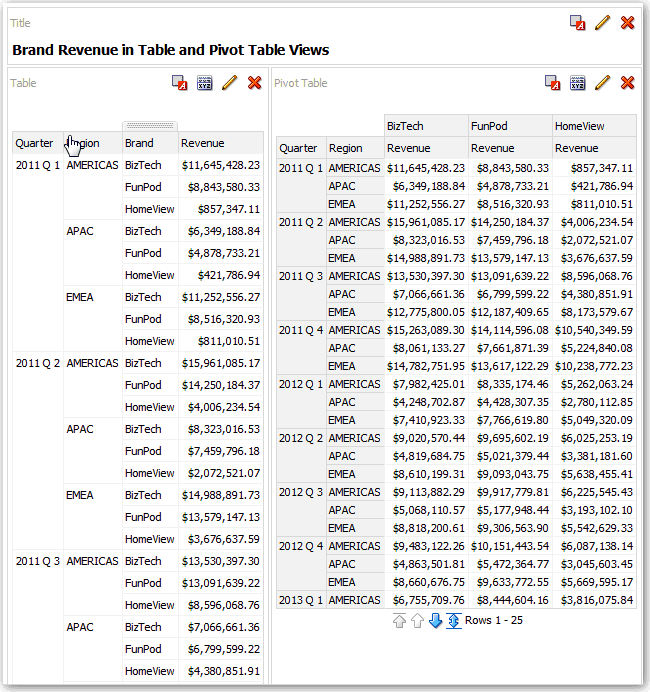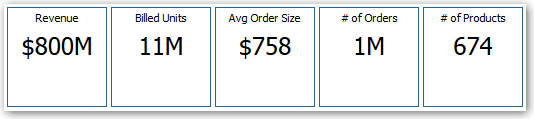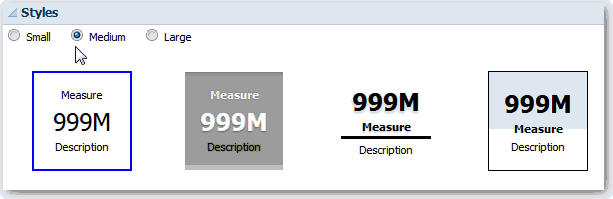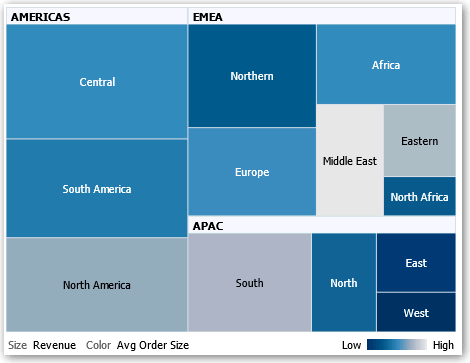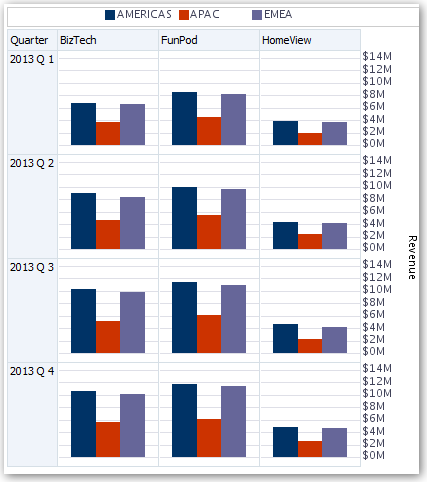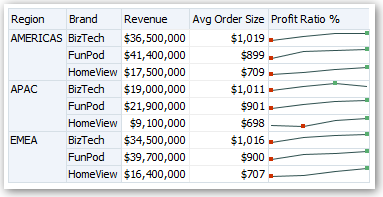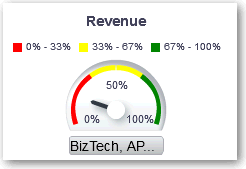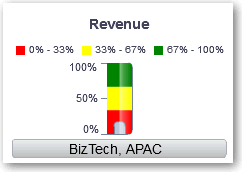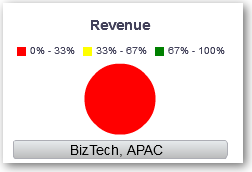Modificare i vari tipi di viste
In questo argomento vengono descritte informazioni aggiuntive per la modifica di vari tipi di viste.
Argomenti:
Modificare le viste tabella e tabella pivot
Le tabelle e le tabelle pivot sono viste di uso comune che possono essere modificate in modo simile per visualizzare i dati secondo esigenze specifiche.
Ad esempio, è possibile modificare una tabella pivot in un'analisi spostando la colonna Brand sull'asse riga per visualizzare i dati dei ricavi corrispondenti per ciascun trimestre e regione. È inoltre possibile visualizzare gli stessi dati in modo più convenzionale mediante l'aggiunta di una tabella accanto alla tabella pivot in un layout composto, come mostrato di seguito.
Modificare le viste casella prestazioni
Le viste casella prestazioni consentono di concentrare l'attenzione su un singolo elemento dei dati aggregati. In queste viste si utilizzano colori, etichette e stili limitati per mostrare lo stato e la formattazione condizionale del colore di sfondo o un valore di misura per dare risalto alla casella.
Per impostazione predefinita, la prima misura nell'analisi della scheda Criteri viene selezionata come misura della casella prestazioni. Per garantire la visualizzazione del valore di misura corretto nella casella, impostare l'aggregazione e i filtri nella scheda Criteri. Per aggiungere ulteriori viste casella prestazioni alle misure di un'analisi, aggiungere a ciascuna misura una vista separata.
Ad esempio, si supponga di voler modificare una vista casella prestazioni per utilizzare Revenue come misura. È possibile specificare che i valori e le etichette utilizzino lo spazio disponibile. In questo esempio vengono mostrate le caselle prestazioni in una pagina del dashboard.
Modificare le viste mappa struttura
Le mappe struttura consentono di organizzare i dati gerarchici raggruppando i dati in rettangoli (detti caselle). Le mappe struttura visualizzano le caselle in base alla dimensione di una misura e al colore della seconda misura.
Nella figura seguente è illustrato un esempio di vista mappa struttura. I nomi dei paesi sono raggruppati per regione ed area. Questa mappa struttura mostra la correlazione dei ricavi per un paese (in base alla dimensione media degli ordini) in regioni diverse per una determinata area.
Per impostazione predefinita, la prima misura dell'analisi della scheda Criteri viene selezionata per Dimensione per, mentre la seconda misura viene selezionata per Colore per. Se l'analisi contiene una sola misura, tale misura diventa la misura predefinita per le opzioni Dimensione per e Colore per. Inoltre, il valore predefinito dell'elemento Stile sarà Binning di percentile e "quartile" sarà il valore per il numero di bin.
Le mappe struttura hanno le caratteristiche riportate di seguito.
-
Le caselle sono colorate in base ai bin di percentile o in modo continuo.
-
La prima dimensione Raggruppa per viene visualizzata come etichetta (intestazione) del gruppo.
-
L'ordine delle dimensioni Raggruppa per determina l'ordine di annidamento all'interno della mappa struttura. L'ultima dimensione Raggruppa per costituisce il livello inferiore e il nome di questa dimensione viene visualizzato come etichetta della casella. L'etichetta viene troncata se è troppo lunga per essere contenuta nella casella. Nella descrizione comandi vengono visualizzati i valori completi per le etichette.
Modificare le viste matrice cromatica
Una vista matrice cromatica rappresenta visivamente la relazione che intercorre tra i valori dei dati sotto forma di gradiente di colori in formato tabella. È possibile modificare proprietà quali le dimensioni della vista, la visualizzazione dell'intestazione e delle celle dati nonché la visualizzazione di una legenda.
Informazioni sulle viste matrice cromatica
Utilizzare una vista matrice cromatica per visualizzare una rappresentazione bidimensionale dei dati in cui i valori sono rappresentati da un gradiente di colori. Una matrice cromatica semplice offre un riepilogo visivo immediato delle informazioni ed è l'ideale per l'analisi di grandi quantità di dati e l'identificazione di valori anomali.
Una matrice cromatica visualizza i dati di una misura. Le celle colorate vengono formate dal raggruppamento e dall'intersezione delle colonne e delle righe inserite nelle destinazioni di rilascio Prompt, Sezioni, Righe, Colonne e Colore per. Le celle sono visualizzate come bin di percentile o come colore continuo. È possibile posizionare il puntatore del mouse sopra una cella per visualizzare il relativo valore o visualizzare i valori delle celle per tutto il tempo.
Per impostazione predefinita, la prima misura dell'analisi nella scheda Criteri viene selezionata per l'opzione Colore per e rappresenta il valore della misura. Il valore predefinito dell'elemento Stile sarà Binning di percentile e "quartile" sarà il valore per il numero di bin. Le celle sono visualizzate in modo uniforme, in quanto tutte le celle hanno uguale larghezza e altezza. L'altezza e la larghezza delle celle non sono necessariamente le stesse. I valori nulli sono indicati da un pattern diagonale "trasparente" a strisce.
Sotto la matrice cromatica è possibile visualizzare una legenda che include:
-
una misura (selezionata nella lista Colore per) e la relativa etichetta corrispondente;
-
il numero di bin specificati (ad esempio quartile), identificati per colore e con etichetta, oppure una barra gradiente visualizzata sotto forma di riempimento di colore continuo e con un'etichetta da "basso" a "alto".
Di seguito è illustrato un esempio di vista matrice cromatica in una pagina di dashboard. Il ricavo di ciascun venditore viene visualizzato per regione e prodotto e richiesto per tipo di prodotto. Il ricavo delle vendite viene inserito nei bin per anno. Questa matrice cromatica rappresenta i valori anomali nei ricavi dei prodotti per ciascun venditore (ad esempio, nel 2008 Angela Richards non ha ricavi di vendita per gli adattatori Bluetooth o i sistemi di altoparlanti MP3 per nessuna regione).
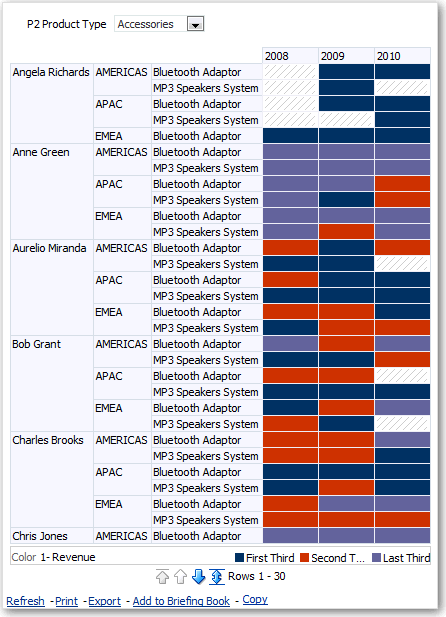
.gif
Modificare le viste trellis
Una vista trellis è un tipo di vista grafico che visualizza una griglia di più grafici, uno in ogni cella di dati.
Una vista trellis può essere semplice o avanzata. Un trellis semplice mostra un grafico interno centrale moltiplicato in set di righe e di colonne in cui vengono visualizzati numerosi piccoli multipli ideali per il confronto e il contrasto. Un trellis avanzato visualizza una griglia di piccoli grafici sparkline ideale per monitorare le tendenze e per individuare i pattern in un data set.
Nella figura riportata di seguito è illustrata una vista trellis semplice.
La vista trellis, definita anche grafico a trellis, è simile a una tabella pivot, con un'eccezione: le celle di dati all'interno del trellis contengono grafici. Mentre un tipo di grafico standalone, ad esempio un grafico a barra singola o un grafico a dispersione singola, funziona da solo, il grafico a trellis funziona solo visualizzando una griglia di grafici nidificati, noti come grafici interni. Pertanto una vista trellis del grafico a barre comprende effettivamente più grafici a barre.
Informazioni sulle funzioni delle viste trellis
Nella maggior parte dei casi, una vista trellis funziona come una tabella pivot. Le differenza principale tra una vista trellis e una tabella pivot è il modo in cui vengono visualizzate le celle di dati.
Nelle celle dell'etichetta di riga o di colonna, è possibile effettuare le operazioni riportate di seguito.
-
Fare clic con il pulsante destro del mouse per nascondere o spostare le etichette di misura.
-
Fare clic con il pulsante destro del mouse per ordinare i dati.
-
Trascinare righe e colonne per riposizionarle.
È possibile passare con il puntatore del mouse nelle celle di dati di una vista trellis per visualizzare le informazioni contestuali correlate. Le celle di dati numerici in una vista trellis funzionano allo stesso modo delle celle di dati numerici di una tabella pivot. Di seguito sono riportate le differenze di funzionamento tra una vista trellis e una tabella pivot.
-
Celle di dati del grafico : non è disponibile alcuna funzionalità di clic con il pulsante destro del mouse per le celle di dati nelle viste trellis semplici né di drilling nelle celle di dati del grafico della vista trellis (funzionalità di clic con il pulsante sinistro del mouse).
-
Celle di dati del grafico ridotto: quando si passa il cursore sulle celle di dati nei grafici ridotti, vengono visualizzate informazioni contestuali quali il primo e l'ultimo valore e i valori minimo e massimo. Tali informazioni non vengono visualizzate in una vista tabella pivot.
Informazioni sui trellis semplici rispetto ai trellis avanzati
Una vista trellis può essere semplice o avanzata.
Il trellis semplice mostra un singolo tipo di visualizzazione interna, ad esempio, tutti i grafici a barre. La visualizzazione interna utilizza sempre un asse comune, in modo che tutti i grafici interni vengano visualizzati sulla stessa scala. La presenza di un asse comune facilita il confronto di tutti indicatori del grafico nelle righe e colonne.
In questa figura è illustrata una vista trellis semplice.
Il trellis avanzato consente di visualizzare più tipi di visualizzazioni all'interno della propria griglia. Un trellis avanzato che illustra gli andamenti delle vendite può presentare una griglia che contiene numeri nelle celle di una colonna (ad esempio, Revenue). Nelle celle di un'altra colonna accanto alla colonna dei numeri sono presenti grafici sparkline a linee. Accanto a tale colonna, potrebbe essere visualizzato un grafico ridotto diverso, ad esempio una colonna di grafici sparkline a barre che visualizzano una misura diversa, ad esempio i totali delle unità.
In questa figura è illustrata una vista trellis avanzato.
A ogni misura visualizzata viene assegnato un tipo di grafico interno diverso. Ogni cella della griglia viene scalata individualmente.
Un trellis avanzato può essere considerato come una tabella pivot con grafici sparkline all'interno delle proprie celle di dati. Per ogni misura che viene aggiunta, è possibile, se si desidera, associare una dimensione e visualizzare tale dimensione come un grafico ridotto. Questo rende un trellis avanzato molto diverso da un trellis semplice. In un trellis semplice, tutte le misure vengono visualizzate nella stessa visualizzazione, insieme a dimensioni aggiuntive.
Considerazioni di progettazione per le viste trellis
Quando si progettano le viste trellis, tenere presenti le informazioni riportate di seguito.
Per tutte le viste trellis:
-
Per i confronti, selezionare la vista trellis semplice.
-
Per l'analisi delle tendenze, selezionare la vista trellis avanzata.
-
Fare in modo che i grafici interni che costituiscono una vista trellis siano leggibili e non troppo densi. Una vista trellis non risulta particolarmente utile per la visualizzazione di più serie o gruppi. Se non è possibile determinare facilmente la destinazione di un datapoint con il mouse (per visualizzare una descrizione comandi), è probabile che il grafico interno sia troppo denso per essere leggibile.
-
Per la vista trellis semplice:
-
Il numero totale di celle visualizzate è inferiore a quello di una tabella pivot.
-
È possibile associare una o due dimensioni alla visualizzazione. È possibile aggiungere all'asse esterno un numero inferiore di dimensioni rispetto a una tabella pivot.
-
Provare a utilizzare un numero ridotto di dimensioni dell'asse esterno. L'intera serie di grafici deve essere visibile tutta insieme (in modo da semplificare il confronto paritetico) senza necessità di scorrimento. Se è necessario visualizzare ulteriore dimensionalità, prendere in considerazione la possibilità di aggiungere le dimensioni al prompt grafico.
-
Quando vengono stabiliti i dati da visualizzare nelle intestazioni di colonna e nelle intestazioni di riga, assicurarsi che le intestazioni di colonna mostrino una o due dimensioni (ogni dimensione con un numero ridotto di membri).
-
-
Per la vista trellis avanzata:
-
Un caso d'uso comune per una vista trellis avanzata è quello di mostrare i grafici di tendenza accanto ai valori numerici in un formato compresso. Pertanto, una vista trellis avanzata standard contiene una combinazione di grafici sparkline accanto a rappresentazioni numeriche della stessa misura.
-
Idealmente, non includere dimensioni nelle intestazioni di colonna, includere invece la misura.
-
La dimensionalità in genere associata a un grafico sparkline è il tempo. Poiché non sono presenti etichette visibili in un grafico sparkline, è importante che i dati visualizzati siano ordinati in modo intrinseco. Ad esempio, un grafico sparkline che visualizza le regioni non avrebbe alcun senso perché l'ordinamento delle regioni (delle barre specifiche di un grafico sparkline a barre) non è intuitivo.
-
Proprio come per la progettazione di tabelle pivot, in genere il tempo viene visualizzato sull'asse orizzontale, con le altre dimensioni visualizzate sull'asse verticale. L'esplorazione avviene da sinistra a destra per vedere come la dimensionalità può variare nel tempo.
-
-
Le colonne gerarchiche non funzionano bene con la vista trellis semplice. Quando viene visualizzata una colonna gerarchica sul bordo esterno, gli elementi padre e figlio (ad esempio, Year e Quarter) vengono visualizzati per impostazione predefinita utilizzando una scala di asse comune. Tuttavia, poiché Year e Quarter sono di grandezze differenti, gli indicatori dei grafici figlio possono essere molto piccoli e difficili da leggere rispetto alla scala padre. Le colonne gerarchiche funzionano bene con la vista trellis avanzata perché ogni cella di dati è una scala diversa.
Modificare le viste misuratore
Le viste misuratore consentono di confrontare graficamente le prestazioni con gli obiettivi. A causa delle dimensioni compatte, gli indicatori possono essere più efficaci dei grafici per la visualizzazione di un singolo valore di dati. I risultati vengono visualizzati sotto forma di misuratori a quadrante, a barre o a lampadina. Ad esempio, è possibile utilizzare un indicatore per visualizzare se i ricavi effettivi sono diminuiti entro dei limiti predefiniti per un marchio.
Nelle figure seguenti lo stesso valore viene rappresentato in un misuratore a quadrante, a barre e a lampadina:
- Aprire l'analisi per la modifica.
- Fare clic sulla scheda Risultati.
- Fare clic su Proprietà vista nel misuratore che si desidera modificare.
- Modificare le proprietà del misuratore.
- Utilizzare Misuratori per riga per specificare il numero di righe di misuratori da visualizzare e la posizione delle tabelle.
- Utilizzare Ascolta eventi Master-Detail per collegare il misuratore a una vista Master. Nel campo Canali evento immettere il nome del canale con distinzione tra maiuscole e minuscole utilizzato dalla vista misuratore per l'ascolto degli eventi Master-Detail. Utilizzare le virgole per separare più canali.
- Utilizzare Stili misuratore per modificare la larghezza e l'altezza dei misuratori.
- Utilizzare Tipo di indicatore per specificare il tipo di indicatore per un misuratore a quadrante, ad esempio Ago, Linea o Riempimento.
- Utilizzare Limiti misuratore per specificare la scala dei limiti del misuratore. Ad esempio, è possibile specificare un limite personalizzato per l'indicatore. È possibile specificare un valore statico, ad esempio 1000, come valore effettivo o percentuale. Il valore specificato dipende dall'intervallo di datapoint. Accertarsi che il limite massimo del misuratore sia maggiore del numero massimo di datapoint per essere sicuri che tutti i datapoint vengano visualizzati nel misuratore.
- Utilizzare Titoli ed etichette per modificare l'aspetto dei titoli e dei piè d pagina nonché il formato delle etichette.
- Fare clic su OK.
- Fare clic su Modifica vista.
- Fare clic sul pulsante Tipo di misuratore nella barra degli strumenti e selezionare il tipo di misuratore.
- Opzionale: Definire le soglie per il misuratore.
- Fare clic su Fine.
Impostare le soglie
È possibile impostare le soglie per la visualizzazione in indicatori e grafici a imbuto.
Ogni soglia ha un valore massimo e un valore minimo ed è associata a un colore in cui l'intervallo individuato dalla soglia viene visualizzato nell'indicatore, ad esempio verde per accettabile, giallo per avvertenza e rosso per critico.
Modificare le viste mappa
Le viste mappa presentano i dati presenti in forma spaziale e utilizzano il contesto della posizione per individuare le tendenze e le transazioni tra le varie aree. Ad esempio, una vista mappa può mostrare una mappa degli Stati Uniti con gli stati indicati da un determinato colore in base alle prestazioni delle vendite.
È possibile creare una vista mappa dopo aver selezionato le colonne da visualizzare nella vista. L'amministratore può specificare più mappe in background. Inizialmente, la vista mappa viene visualizzata con la prima mappa in background che dispone di almeno un layer associato a una colonna selezionata. Per modificare una vista mappa è possibile selezionare una mappa in background diversa, applicare layer alla mappa in background e formattare i layer.
Informazioni sulle viste mappa
Utilizzare le viste mappa per visualizzare i dati sulle mappe in più formati diversi e per interagire con i dati.
Quando i dati vengono visualizzati su una mappa, le relazioni tra i valori dei dati che in precedenza potevano non essere chiare vengono presentate in modo più intuitivo. Ad esempio, una vista mappa è in grado di mostrare la mappa di una città nella quale i codici postali sono codificati per colore in base alle prestazioni nelle vendite, mentre un indicatore di immagine mostra lo sconto medio per ordine.
Componenti di mappa
Una mappa è costituita da numerosi componenti che includono una mappa in background o di modello e una pila di layer che vengono visualizzati uno sopra l'altro in una finestra. Una mappa dispone di un sistema di coordinate associato che deve essere condiviso da tutti i layer nella mappa. La mappa può essere un file immagine, la rappresentazione oggetto di un file immagine o un URL che fa riferimento a un file immagine.
- Contenuto principale: il contenuto principale è la mappa in background o di modello che fornisce i dati geografici di background e i livelli di zoom. Può essere rappresentato da un'immagine, ad esempio le mappe dei piani degli edifici adibiti a ufficio oppure l'aspetto e la presenza di elementi quali Paesi, città e strade.
- Layer: uno o più layer interattivi o personalizzati possono sovrapporsi al contenuto principale.
- Barra degli strumenti: viene visualizzata per impostazione predefinita ed è possibile fare clic sui relativi pulsanti per manipolare direttamente i contenuti della mappa. La vista mappa dispone di una propria barra degli strumenti. Il designer di contenuti specifica se visualizzare la barra degli strumenti per la vista mappa in una pagina del dashboard. In una pagina del dashboard, la barra degli strumenti viene visualizzata direttamente sulla mappa e contiene solo i pulsanti Panoramica, Zoom indietro e Zoom avanti.
La barra degli strumenti nell'Editor di mappe contiene altre opzioni di modifica della vista mappa.
- Controlli zoom: regolano i dettagli dei dati geografici visualizzati nella vista mappa. Ad esempio, l'ingrandimento di un Paese può mostrare i dettagli degli stati e delle città.
L'amministratore specifica i livelli di zoom per i quali ciascun layer è visibile. È possibile avere più livelli di zoom per un layer e un singolo livello di zoom associato a più layer. Quando si esegue lo zoom, le informazioni della mappa vengono modificate al livello di zoom specificato, ma non viene modificata la visualizzazione dei dati BI a tale livello. Per influire sulla visualizzazione dei dati è possibile utilizzare l'opzione di drilling.
I controlli dello zoom includono un dispositivo di scorrimento che viene visualizzato nell'angolo superiore sinistro della vista mappa con un indicatore per lo zoom su larga scala e pulsanti per eseguire lo zoom a singolo livello. Quando il controllo zoom è totalmente ridotto, il livello di zoom è impostato su 0 e viene visualizzata l'intera vista mappa.
La visualizzazione del controllo dello zoom è determinata dall'utente. Quando si crea una vista mappa, per impostazione predefinita, la mappa viene inizialmente ingrandita fino al livello di zoom più elevato che si adatta all'intero contenuto del layer più in alto. Ad esempio se il layer ordinato al livello massimo contiene solo i dati nello stato della California, la mappa viene ingrandita fino al livello di zoom massimo che mostra tutta la California.
- Strumento Scala: noto anche come indicatore di distanza, questo strumento fornisce una chiave per interpretare la distanza della mappa ed è costituito da due barre orizzontali visualizzate nell'angolo inferiore sinistro della vista mappa, sotto il pannello di informazioni e sopra il copyright. La barra superiore rappresenta le miglia (mi) e la barra inferiore rappresenta i chilometri (km). Le etichette vengono visualizzate sopra la barra delle miglia e sotto la barra dei chilometri nel formato [distanza] [unità di misura]. I valori di lunghezza e di distanza delle barra vengono modificati in base ai diversi livelli di zoom e allo scorrimento della mappa.
- Legenda: si tratta di un'area semitrasparente nell'angolo superiore destro della vista mappa che è possibile visualizzare e nascondere. La legenda mostra le informazioni correlate al livello di zoom corrente. La legenda fornisce una chiave visiva di sola lettura per i simboli, i layer e la formattazione sulla mappa e visualizza tutti i formati visibili che vengono applicati alla mappa. Se un formato è disattivato, anche l'elemento legenda corrispondente è nascosto. Se un formato è attivato, ma è ridotto ed escluso dalla vista, non viene visualizzato nella legenda. Se non è stato definito alcun formato al livello di zoom corrente, nella legenda viene visualizzato un testo specifico, ad esempio "Nessun formato definito per il livello di zoom corrente".
Quando si seleziona un formato sulla mappa, l'elemento di legenda corrispondente viene evidenziato. La evidenziazioni dispongono di granularità diverse, a seconda dei formati selezionati (ad esempio, un grafico a torta non dispone del livello di granularità del riempimento colore).
Utilizzare i pulsanti Espandi legenda mappa e Comprimi legenda mappa nell'angolo superiore destro per controllare la visualizzazione della legenda.
- Mappa generale: si tratta di una vista miniaturizzata della mappa principale che viene visualizzata nell'angolo inferiore destro della mappa principale. Nella mappa generale viene fornito il contesto regionale.
Il reticolo viene visualizzato come una piccola finestra che è possibile muovere su una vista miniaturizzata della mappa principale. La posizione del reticolo nella mappa in miniatura determina l'area visualizzabile della mappa principale. Quando si muove il reticolo, la mappa principale viene aggiornata automaticamente. È inoltre possibile scorrere la mappa generale senza utilizzare il reticolo.
Se non è possibile visualizzare il reticolo, la mappa generale viene nascosta automaticamente. In genere, ciò si verifica quando la differenza di scala tra livelli di zoom successivi è troppo piccola per mostrare la vista miniaturizzata nella mappa generale.
- Pannello interattivo: la sezione superiore del pannello interattivo consente di creare e modificare i formati dei dati BI nell'Editor di analisi. Se un formato dispone di soglie modificabili, viene visualizzato un dispositivo di scorrimento nell'editor di mappe che consente di modificare le soglie trascinando il dispositivo di scorrimento. Il pannello interattivo consente di riordinare i formati di un layer geografico. Ad esempio, se il layer Stati dispone di tre formati, è possibile selezionarne l'ordine di visualizzazione.
Quando si posiziona il puntatore del mouse su un'area della mappa per visualizzare la descrizione comandi, i dettagli corrispondenti vengono aggiornati ed evidenziati nel riquadro interattivo.
Gli utenti del dashboard possono controllare la visibilità dei formati (attivandoli o disattivandoli) e regolare le soglie di formato se il designer di contenuti ha fornito l'autorizzazione.
La sezione inferiore del pannello include l'area Layer funzione in cui è possibile selezionare dei layer non BI da aggiungere alla mappa. Un layer non BI è il layer non associato a una colonna BI. Non è possibile applicare formati a layer non BI.
Informazioni sui formati e i layer nelle viste mappa
In questi argomenti viene descritta la modalità di interazione di formati e layer nelle viste mappa.
Informazioni sui formati nelle viste mappa
Un formato per una vista mappa definisce le proprietà di visualizzazione per un elemento, ad esempio un punto o una linea che rappresenta una città o un fiume.
Ad esempio, se la funzione è un poligono che mostra una provincia, il formato può definire il colore di riempimento per la provincia oppure un grafico a torta da tracciare sulla provincia. I formati sono associati a un livello geografico specifico, ad esempio un continente, un Paese, una regione, uno stato o una città.
Informazioni sui tipi di formati che si applicano ai layer mappe
Una vista mappa utilizza le colonne dei dati di BI. Ciascuna colonna dispone di un set di proprietà che ne definisce le caratteristiche, ad esempio per la formattazione e l'interazione. Qualsiasi formattazione applicata a una colonna non viene applicata alla mappa, ad eccezione delle impostazioni per l'interazione. Qualsiasi formattazione originata dalle soglie della mappa viene applicata.
È possibile applicare vari tipi di formati alle viste mappa e ai layer BI. Non è possibile applicare formati a layer non BI. È possibile definire vari formati da applicare ai layer BI.
| Campo | Descrizione |
|---|---|
|
Riempimento colore |
Visualizza la finestra di dialogo Riempimento colore (layer) che viene utilizzata per visualizzare le aree con colori riempimento, i quali indicano che un'area soddisfa una determinata condizione. I formati di riempimento colore si applicano alle regioni o ai poligoni. Ad esempio, un formato di riempimento colore potrebbe identificare un intervallo di colori per rappresentare la popolazione negli stati di una regione o la popolarità di un prodotto negli stati di una regione. Una vista mappa può disporre di più formati colore visibili a livelli di zoom differenti. Ad esempio, un formato di riempimento colore per il layer ai livelli di zoom 1 - 5 potrebbe rappresentare la popolazione di uno stato e il reddito medio della provincia per il layer ai livelli di zoom 6 - 10. È inoltre possibile specificare colori differenti per identificare un intervallo di valori dei dati. |
|
Grafico a barre |
Visualizza la finestra di dialogo Grafico a barre (layer) che viene utilizzata per visualizzare una serie di dati sotto forma di grafico a barre in un'area. I formati grafico possono mostrare le statistiche relative a una determinata regione, come gli stati o i Paesi. Ad esempio, un formato grafico può visualizzare i valori delle vendite per vari prodotti in uno stato. Anche se è possibile creare più formati grafico per un layer specifico, tale creazione è sconsigliata, poiché i formati potrebbero sovrapporsi sul layer e i risultati visualizzati potrebbero non essere quelli desiderati. |
|
Grafico a torta |
Visualizza la finestra di dialogo Grafico a torta (layer) che viene utilizzata per visualizzare una serie di dati sotto forma di grafico a torta in un'area. |
|
Forma |
Visualizza la finestra di dialogo Forma variabile (layer) che viene utilizzata per visualizzare una colonna di misura associata a un'area tracciando indicatori o forme all'interno della regione. È inoltre possibile specificare colori differenti per la forma per identificare un intervallo di valori dei dati. |
|
Bolla |
Visualizza la finestra di dialogo Bolla (layer) che viene utilizzata per visualizzare una bolla in un'area. È simile al formato Forma. |
|
Immagine |
Visualizza la finestra di dialogo Immagine (layer), che consente di visualizzare un'immagine all'interno di un'area. È simile al formato Forma. È possibile specificare immagini differenti per identificare un intervallo di valori dei dati. È possibile selezionare immagini che sono state specificate dall'amministratore. |
|
Linea |
Visualizza la finestra di dialogo Linea (layer) che viene utilizzata per visualizzare una linea su una mappa. È possibile includere delle linee sulle mappe per visualizzare percorsi, quali autostrade, linee ferroviarie e rotte marittime. È possibile specificare la larghezza delle linee e utilizzare la funzione Ricerca circolare mappa nella finestra di dialogo Proprietà mappa per evitare che le linee vengano interrotte, ad esempio quando viene visualizzato il percorso di un volo aereo da San Francisco a Tokyo. È possibile modificare lo spessore di una linea in base a ciascuna misura per dare risalto a una caratteristica. |
|
Punto personalizzato |
Visualizza la finestra di dialogo Formato punto personalizzato (layer) che viene utilizzata per visualizzare in un layer il formato di un punto, ad esempio una bolla, un'immagine o una forma. I punti personalizzati vengono visualizzati a tutti i livelli di zoom e sopra a tutte le altre formattazioni della mappa. Durante la creazione di un formato di punto personalizzato, è necessario selezionare le colonne per specificare la latitudine e la longitudine |
Informazioni sulla visibilità dei formati nelle viste mappa
La visibilità di un formato in una vista mappa dipende da vari fattori.
Di seguito sono riportati i fattori dai quali dipende la visibilità di un formato.
- Il livello di zoom sulla mappa e l'"intervallo di zoom" del formato. Ad esempio, un formato di riempimento colore per gli stati è visibile se sono visibili i confini degli stati e se è attivato, ma non è più visibile se la mappa viene ridotta a livello di continente.
- Il limite datapoint. In genere i formati sono visibili se la vista è stata ingrandita e se sono attivati, ma è possibile che non vengano visualizzati se un layer specifico ha superato il numero massimo di datapoint.
I formati di punto personalizzato sono univoci perché vengono sempre visualizzati sulla mappa, per tutti i livelli di zoom.
I dati del formato vengono visualizzati nella legenda solo se il formato è attivato e la vista è stata ingrandita. Un formato viene attivato se la casella accanto al nome è stata selezionata nell'area Formati mappa.
La mappa non può visualizzare più formati non di punto alla volta (per singolo livello di zoom), ma può visualizzare più formati di punto contemporaneamente se non condividono la stessa posizione di latitudine e longitudine. Se vengono specificati più formati grafico allo stesso layer geografico, i formati vengono visualizzati sovrapposti.
Informazioni sull'applicazione dei formati nelle viste mappa
L'uso dei formati nelle viste mappa prevede l'applicazione di alcune istruzioni specifiche.
- I formati Riempimento colore, Bolla, Grafico a torta e Grafico a barre si applicano alle aree geografiche, ad esempio i poligoni.
- I formati Bolla, Forma variabile, Immagine e Punto personalizzato si basano su una singola posizione di latitudine e longitudine (un punto).
- Il formato di linea viene visualizzato solo se è presente una geometria di linea. I formati di linea sono gli unici formati che è possibile creare per le geometrie di linea.
- Durante la definizione dei formati, è possibile specificare se formati differenti vengono applicati a colonne di misure diverse in un layer.
Informazioni sui layer nelle viste mappa
Un layer in una vista mappa è qualsiasi raccolta di funzioni e formati che dispone di un set di attributi comune e di una posizione.
Ad esempio, un layer che mostra gli stati americani può includere la codifica colore degli stati in base alle vendite e un grafico a torta che mostra le vendite per marca per un determinato stato. Oltre al layer per gli stati americani, è possibile utilizzare un layer che visualizza i negozi in uno stato come punti individuali con note popup che mostrano le vendite per ciascun negozio.
I layer vengono visualizzati su una mappa in background o di modello. Quando si ingrandisce o si riduce la mappa, i vari layer vengono nascosti o visualizzati. È necessario abilitare alcuni layer per i dati per poterli visualizzare sulla mappa. Altri layer, ad esempio quello che mostra le strade, non sono correlati ai dati.
Possono essere predefiniti o personalizzati. In un layer predefinito, la geometria viene definita in una tabella spaziale in un database Oracle. È compito dell'amministratore rendere disponibili i layer predefiniti, come descritto in Configurazione della modalità di visualizzazione dei dati sulle mappe. Un layer di punto personalizzato viene definito durante la modifica di una vista mappa.
I layer possono essere di vari tipi. Un layer poligono rappresenta regioni, quali ad esempi gli Stati. Un esempio di questo tipo di layer è il layer New England per gli Stati Uniti d'America, costituito dagli stati Connecticut, Maine, Massachusetts, New Hampshire, Rhode Island e Vermont.
Un layer di punto rappresenta punti specifici su una mappa in base a un sistema di coordinate. Ad esempio, un layer di punto potrebbe identificare le ubicazioni di warehouse su una mappa. Il layer può utilizzare un'immagine diversa per i tipi di magazzino (elettronica, prodotti per la casa, forniture per il giardino) in un set di warehouse per differenziarli gli uni dagli altri.
È possibile creare un layer di punto personalizzato che applica i punti a una mappa utilizzando le coordinate di latitudine e longitudine. Ad esempio, si supponga che la sede della propria società sia a New York City. È possibile creare un layer di punto personalizzato che visualizza l'icona della società sopra New York City, la quale viene sempre visualizzata ogni volta che una mappa che include New York City viene mostrata. Il layer di punto personalizzato è sempre in primo piano rispetto agli altri layer e non è condizionato dai livelli di zoom. Il layer viene utilizzato solo dalla vista mappa corrente nell'analisi attuale e non viene usato da altre viste mappa neanche per la stessa analisi.
È possibile selezionare i layer da visualizzare o nascondere in una mappa, ma non è possibile modificare i layer predefiniti. Vengono inoltre creati i formati da applicare ai layer, ad esempio aree colorate, bolle, punti, linee o grafici a barre o a torta. Non tutti i formati sono disponibili per tutti i tipi di layer. Ad esempio, i formati di riempimento colore non possono essere applicati ai layer di punto.
Modificare formati e layer nelle viste mappa
È possibile modificare i formati visualizzati sui layer di una vista mappa.
Applicare i formati ai layer nelle viste mappa
È possibile formattare una vista mappa, ad esempio con colori, grafici a barre, grafici a torta, bolle di varie dimensioni, immagini, linee o forme colorate che agevolano l'applicazione di binning e altre opzioni di formattazione.
- Fare clic sul collegamento Crea un nuovo formato mappa, se non è stato specificato alcun layer nella lista Formati mappa.
- Fare clic sul pulsante Aggiungi nuovi formati mappa nella barra del titolo Formati mappa o accanto al nome di un layer.
Spostarsi nelle viste mappa
In questo argomento vengono descritte varie tecniche per spostarsi, modificare le soglie, nonché mostrare e nascondere i formati nelle viste mappa.
Eseguire la panoramica nelle viste mappa
Per eseguire la panoramica, che può essere eseguita sulla mappa principale o sulla mappa generale, si utilizza la barra degli strumenti della mappa. Per lo spostamento è inoltre possibile utilizzare il reticolo nella mappa generale.
La modalità di panoramica è quella predefinita per la vista mappa ed è indicata da un cursore a forma di mano. Con lo strumento Panoramica selezionato, è possibile spostarsi utilizzando le diverse modalità riportate di seguito.
-
Fare clic e trascinare sullo sfondo della mappa.
-
Posizionare il puntatore del mouse sopra una regione della mappa per visualizzare la relativa finestra delle informazioni sui dati direttamente sotto il puntatore del mouse.
-
Fare clic per visualizzare una finestra di informazioni. La finestra di informazioni può essere utilizzata per eseguire il drilling o aggiornare una vista Detail.
-
Fare doppio clic sulla mappa per eseguire lo zoom.
Eseguire lo zoom nelle viste mappa
Se si esegue lo zoom nella mappa, è possibile regolare i dettagli dei dati geografici visualizzati al suo interno.
Se si ingrandisce un livello per il paese, potrebbero essere visualizzati i dettagli per stati e città. Se riduce lo zoom da una vista a livello di indirizzo, potrebbero essere le città, ma non le informazioni degli indirizzi. Per il collegamento Master-Detail, la vista mappa è incentrata sulla funzione Detail selezionata nella vista Master.
È possibile eseguire lo zoom nelle diverse modalità riportate di seguito.
-
Fare clic sullo sfondo della mappa. Prima di eseguire lo zoom facendo clic, è necessario selezionare la modalità di zoom nella barra degli strumenti. Quella predefinita è Panoramica, indicata da un cursore a forma di mano. Quando è attiva la modalità di zoom, il puntatore del mouse si trasforma in una lente di ingrandimento. È quindi possibile fare clic per attivare direttamente lo zoom sulla mappa.
Mentre si esegue lo zoom avanti, è possibile fare un singolo clic o fare clic e trascinare per utilizzare lo zoom cornice. È possibile disegnare un riquadro che delinea l'area da ingrandire.
-
Posizionare il puntatore del mouse sopra una regione della mappa per visualizzare la relativa finestra delle informazioni sui dati direttamente sotto il puntatore del mouse.
-
Fare clic per ingrandire o ridurre la visualizzazione. Quando si fa clic, la mappa viene ingrandita o ridotta di un "incremento" utilizzando il punto in cui si fa clic come punto centrale.
Zoom e drilling non sono la stessa cosa. Se si esegue lo zoom, non viene eseguito il drilling, ovvero non viene eseguita una nuova query. Se, invece, si esegue il drilling di un layer di mappa, verrà visualizzato un nuovo livello di zoom se alla mappa viene aggiunto un nuovo layer. In caso contrario, il livello di zoom non cambia.
È possibile eseguire lo zoom utilizzando i pulsanti nella barra degli strumenti o il dispositivo di scorrimento per lo zoom. Se si utilizza quest'ultimo, è possibile ingrandire o ridurre la mappa attualmente visualizzata. Se si passa con il mouse sopra il dispositivo di scorrimento per lo zoom, i nomi dei layer della mappa vengono visualizzati al livello di zoom medio. Fare clic sui nomi per eseguire lo zoom della mappa a questo livello. Se si esegue lo zoom, non viene generata una nuova query.
Modificare le soglie per i formati in una vista mappa
È possibile modificare le soglie utilizzate per visualizzare i formati nella vista mappa.
È possibile effettuare questa operazione se si vede un dispositivo di scorrimento sotto un nome di formato nel riquadro Formati mappa. All'operazione di modifica delle soglie viene a volte fatto riferimento con "analisi what-if". Gli intervalli dei formati vengono visualizzati come riempimenti di colore sullo sfondo del dispositivo di scorrimento, con un "indicatore" per ogni soglia che può essere modificata.
Mostrare o nascondere i formati in una vista mappa
I designer di contenuti possono sovrapporre più layer di informazioni, detti anche temi, su una singola vista mappa. Possono creare formati per migliorare i layer. È possibile visualizzare o nascondere i formati per una mappa.
- Nel riquadro Formati mappa del menu Visualizza, selezionare Visualizza tutti i formati o Visualizza formati visibili.
- Nel riquadro Formati mappa, deselezionare la casella accanto al nome del formato.
Modificare le viste descrittive
Una vista descrittiva visualizza i risultati dei dati come uno o più paragrafi di testo. La vista descrittiva viene utilizzata per fornire informazioni quali contesto, testo esplicativo o descrizioni complete, insieme ai valori di colonna.
È possibile eseguire vari task nell'editor viste descrittive:
-
immettere una frase con segnaposto per ogni colonna nei risultati;
-
specificare la modalità di separazione tra le righe;
-
applicare la formattazione cosmetica ai caratteri utilizzati nella vista descrittiva oppure importare la formattazione del tipo di carattere da una vista precedentemente salvata;
-
aggiungere riferimenti alle variabili.
Modificare le viste che non contengono dati
In genere, si modificano le viste che visualizzano dati, ad esempio tabelle, grafici e indicatori, ma è anche possibile modificare le viste che non contengono dati.
Nelle analisi e nei dashboard è possibile includere i tipi di viste non di dati riportati di seguito.
- Selettore colonna
- Filtro
- Passo di selezione
- Testo statico
- Titolo
- Selettore vista
Informazioni sulle viste selettore colonna
Una vista selettore colonna è costituita da un set di elenchi a discesa che contengono colonne preselezionate. Gli utenti possono selezionare le colonne in modo dinamico e modificare i dati visualizzati nelle viste dell'analisi.
È possibile collegare un elenco a discesa a ciascuna colonna nell'analisi e più colonne a ciascun elenco a discesa. Gli aggiornamenti eseguiti nella vista selettore colonna influiscono su tutte le viste dati nell'analisi.
È possibile aggiungere colonne agli elenchi a discesa dal riquadro Aree argomenti. Le colonne aggiunte in questo modo non vengono aggiunte alla scheda Criteri per l'analisi. Se si visualizza questa scheda, si nota che la colonna viene chiamata "Gruppo di colonne" e che è specificata anche una colonna predefinita per l'elenco. La colonna predefinita è quella in cui è stato creato l'elenco a discesa.
Informazioni sulle viste selettore vista
Una vista selettore vista consente agli utenti di selezionare una vista dei risultati specifica tra le viste salvate per un'analisi. Se viene posizionato su un dashboard, il selettore vista viene visualizzato come un elenco a discesa nel quale è possibile scegliere la vista che si desidera visualizzare sotto il selettore.
In genere, nel selettore vista si includono le viste che non sono visualizzate nella vista layout composto. Ad esempio, è possibile creare una vista tabella, grafico, indicatore e selettore vista per un'analisi, ma includere solo la vista tabella e selettore vista nella vista layout composto. Quando l'analisi viene visualizzata in una pagina del dashboard, gli utenti possono selezionare la vista grafico o misuratore nella vista selettore vista.
Informazioni sulle viste filtri
In una vista filtri vengono visualizzati i filtri attivi per un'analisi.
I filtri, analogamente ai passi selezione, consentono di limitare un'analisi per ottenere risultati che rispondono a una determinata domanda. I filtri vengono applicati prima dell'aggregazione della query. Vedere Creazione di filtri per le colonne.
Informazioni sulle viste dei passi di selezione
In una vista dei passi di selezione vengono visualizzati i passi di selezione attivi per l'analisi. I passi selezione, analogamente ai filtri, consentono di ottenere risultati che rispondono a determinate domande. I passi selezione vengono applicati prima dell'aggregazione della query.
Non è possibile modificare i passi selezione da questo editor di viste. Per modificare i passi di selezione, uscire dall'editor di passi di selezione e utilizzare il riquadro Passi selezione. Vedere Ridefinizione delle selezioni di dati.
Informazioni sulle viste testo statico
Una vista testo statico aggiunge il testo statico da visualizzare nei risultati dell'analisi.
È possibile includere variabili in una vista testo statico, come illustrato nell'esempio riportato di seguito. Vedere Tecniche avanzate: riferimento a valori memorizzati in variabili.
[u] Static Text View [/u][br/]
Region: @{variables.myFavoriteRegion} - Year:
@{variables.myFavoriteYear}[br/]
System Time: @{system.currentTime}[dddd,MMMM dd,yyyy][br/]
Product Version: @{system.productVersion}[br/]
[br/]Informazioni sulle viste titolo
Una vista titolo visualizza un titolo, un sottotitolo, un logo e gli indicatori orari per i risultati.
Se il titolo non viene specificato, come titolo viene utilizzato il nome dell'analisi salvata. Per le analisi non salvate, la casella di testo Titolo è vuota. Nei campi di testo dell'editor titoli è possibile fare riferimento alle variabili.